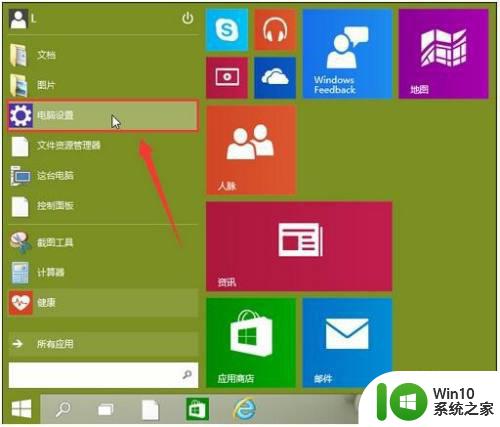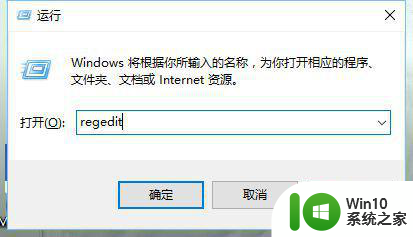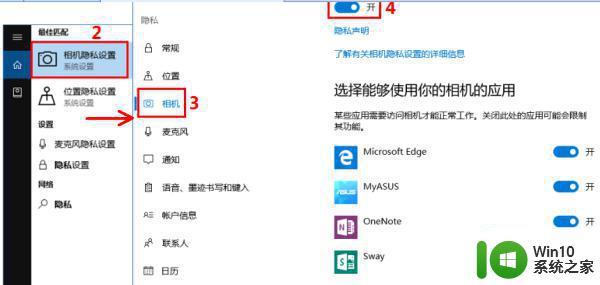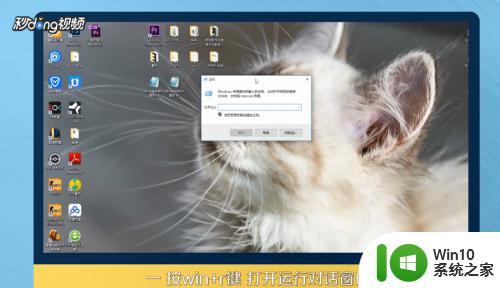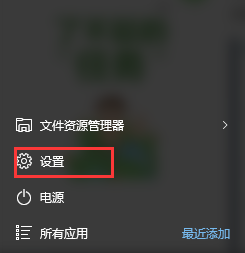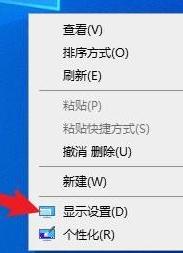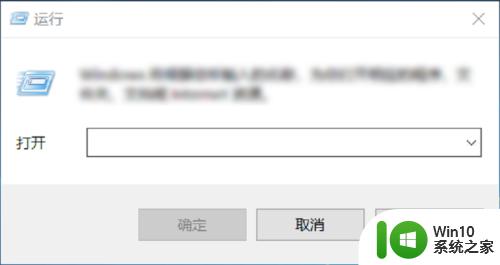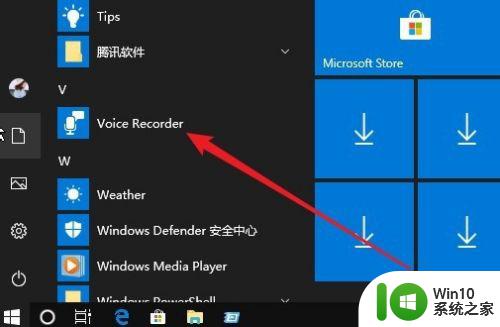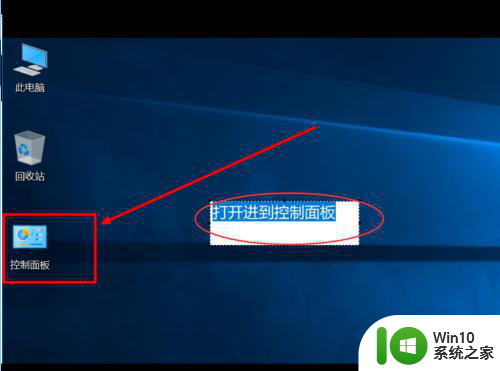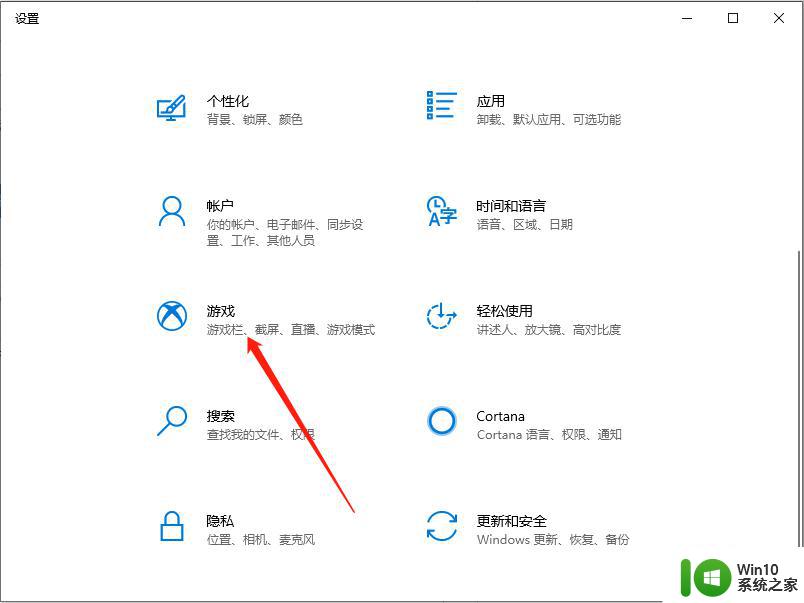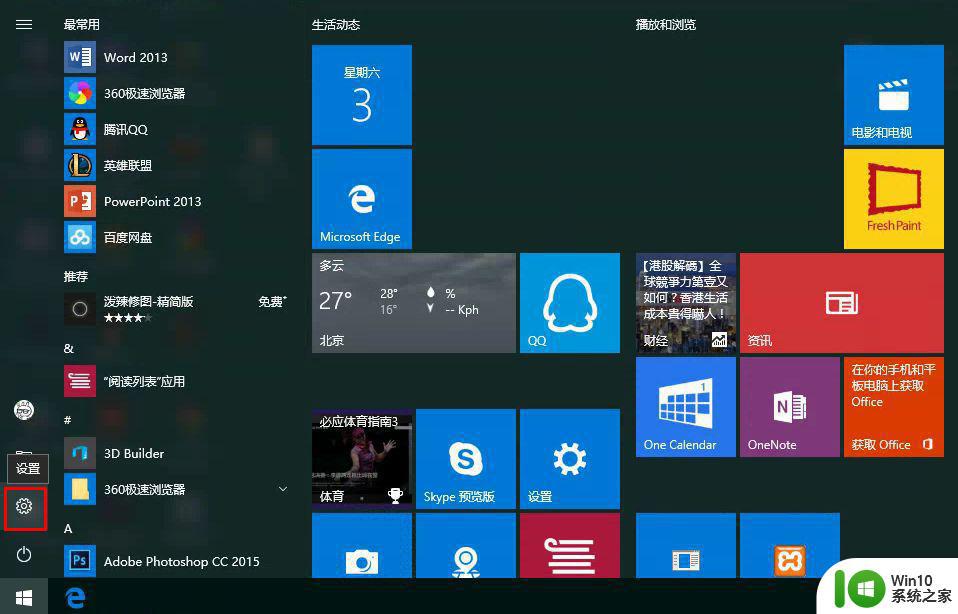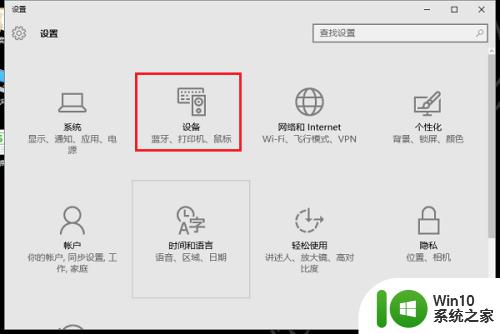win10开启相机功能的方法 win10怎么打开相机功能
我们可以打开win10电脑中的相机功能来快速拍照,但是有些用户不知道该如何开启相机,今天小编就给大家带来win10开启相机功能的方法,如果你刚好遇到这个问题,跟着小编一起来操作吧。
具体方法:
1.点击桌面左下角的“Cortana”语音搜索助手,输入“xiangji”即可从搜索结果中找到“相机”应用程序。相机功能在哪里:开始菜单——设置——隐私——相机。
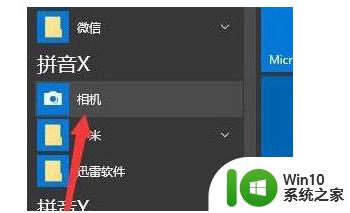
2.此外,还有一种开启Win10摄像头的方法。就是依次点击“Windows”按钮-“所有程序”-“相机”项来开启摄像头。
3.打开“相机”程序后,如果弹出如图所示的“允许访问摄像头和麦克风”提示窗口中,点击“设置”按钮。
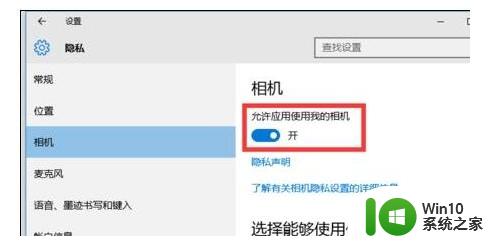
4.此时将打开“隐私”窗口,在此开启“允许应用使用我的摄像头”功能。如图所示:
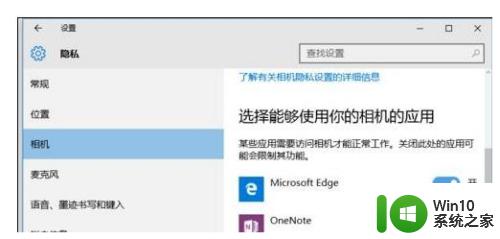
5.此外,我们还可以针对不同的应用程序设置是否允许使用摄像头操作:从“选择能够使用你的相机的应用”列表中。开启对应应用右侧的开关即可允许相关应用使用相机。这是相机开启和关闭步骤
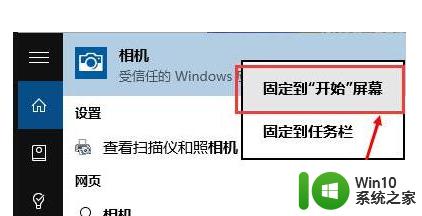
以上就是win10开启相机功能的方法的全部内容,有遇到这种情况的用户可以按照小编的方法来进行解决,希望能够帮助到大家。